Categoria:Controle de IPTU e Taxa de Incêndio
| Linha 1: | Linha 1: | ||
<div style="text-align: justify;"> | <div style="text-align: justify;"> | ||
| − | Este recurso foi implementado para facilitar o controle de recebimento dos | + | Este recurso foi implementado para facilitar o controle de recebimento dos carnes de IPTU e das guias da Taxas de Incêndio. Também permite o lançamento diretamente na boleta de aluguel seguinte e também do contas a pagar. |
| − | 1. Acesse "Cobrança de Locações->Tabelas e Controles-> IPTU e Taxa de Incêndio". Será exibida a tela principal descrita na figura abaixo: | + | 1. Acesse '''"Cobrança de Locações->Tabelas e Controles-> IPTU e Taxa de Incêndio"'''. Será exibida a tela principal descrita na figura abaixo: |
<br /> | <br /> | ||
| − | [[Arquivo: | + | [[Arquivo:Screenshot_6.jpg]] |
figura 1 | figura 1 | ||
2. Selecione o exercício e a Taxa que irá controlar antes de tentar qualquer outra ação. Isto é necessário para que o sistema comporte-se adequadamente seguindo as regras de cada uma das situações. | 2. Selecione o exercício e a Taxa que irá controlar antes de tentar qualquer outra ação. Isto é necessário para que o sistema comporte-se adequadamente seguindo as regras de cada uma das situações. | ||
| − | 3. Ajuste o calendário de vencimentos anual para que ao lançar qualquer matrícula o sistema agilize estes dados para você. Pressione o botão [Calendário anual] para entrar com os vencimentos estipulados em função do dígito final da matrícula do imóvel. Vide figura abaixo: | + | 3. Ajuste o calendário de vencimentos anual para que ao lançar qualquer matrícula o sistema agilize estes dados para você. Pressione o botão '''[Calendário anual]''' para entrar com os vencimentos estipulados em função do dígito final da matrícula do imóvel. Vide figura abaixo: |
<br /> | <br /> | ||
[[Arquivo:pap_loc05_b.png]] | [[Arquivo:pap_loc05_b.png]] | ||
figura 2 | figura 2 | ||
<br /> | <br /> | ||
| − | Nota: O código do município aplica-se apenas para IPTU, uma vez que a taxa de incêndio é estadual. A cada final de matrícula digitado pressione [SALVAR]. | + | '''Nota:''' O código do município aplica-se apenas para IPTU, uma vez que a taxa de incêndio é estadual. A cada final de matrícula digitado pressione '''[SALVAR]'''. |
| − | 4. Faça o lançamento do carnet de IPTU digitando o nº da matrícula seguido de [ENTER]. Para lançamento da Taxa de Incêndio digite o nº CBMERJ e tecle [ENTER]. Você também poderá fazer qualquer um dos lançamentos por meio da relação de imóveis apresentada a esquerda, bastando apenas carregar os imóveis pendentes clicando no botão de radio (*) Pendentes. | + | 4. Faça o lançamento do carnet de IPTU digitando o nº da matrícula seguido de '''[ENTER]'''. Para lançamento da Taxa de Incêndio digite o nº CBMERJ e tecle '''[ENTER]'''. Você também poderá fazer qualquer um dos lançamentos por meio da relação de imóveis apresentada a esquerda, bastando apenas carregar os imóveis pendentes clicando no botão de radio (*) Pendentes. |
| − | 5. Para lançar a taxa no recibo automaticamente, selecione o item "Lançar agora" da lista de opções Lançar no recibo. | + | 5. Para lançar a taxa no recibo automaticamente, selecione o item '''"Lançar agora"''' da lista de opções Lançar no recibo. |
| − | 6. Para lançar a taxa no contas a pagar automaticamente, selecione o item "Lançar agora" da lista de opções Lançar no Contas a Pagar. | + | 6. Para lançar a taxa no contas a pagar automaticamente, selecione o item '''"Lançar agora"''' da lista de opções Lançar no Contas a Pagar. |
7. Nos itens 5 e 6 será exibida a tela para configuração dos dados complementares para o lançamento conforme ilustrado na figura abaixo: | 7. Nos itens 5 e 6 será exibida a tela para configuração dos dados complementares para o lançamento conforme ilustrado na figura abaixo: | ||
| Linha 27: | Linha 27: | ||
[[Arquivo:pap_loc05_c.png]] | [[Arquivo:pap_loc05_c.png]] | ||
| − | 8. Para finalizar o lançamento deve-se clicar no botão [GRAVAR] para que o imóvel não conste mais da lista de pendências. | + | 8. Para finalizar o lançamento deve-se clicar no botão '''[GRAVAR]''' para que o imóvel não conste mais da lista de pendências. |
</div> | </div> | ||
[[Category:LOCAÇÃO_Passo_a_Passo]] | [[Category:LOCAÇÃO_Passo_a_Passo]] | ||
Edição das 12h19min de 20 de abril de 2020
Este recurso foi implementado para facilitar o controle de recebimento dos carnes de IPTU e das guias da Taxas de Incêndio. Também permite o lançamento diretamente na boleta de aluguel seguinte e também do contas a pagar.
1. Acesse "Cobrança de Locações->Tabelas e Controles-> IPTU e Taxa de Incêndio". Será exibida a tela principal descrita na figura abaixo:
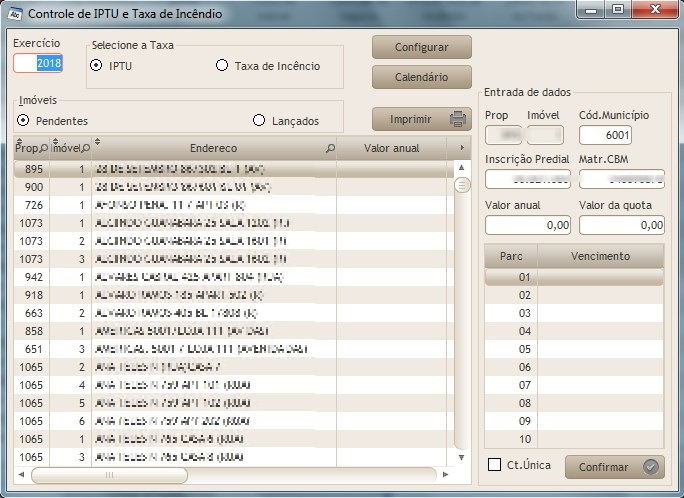 figura 1
figura 1
2. Selecione o exercício e a Taxa que irá controlar antes de tentar qualquer outra ação. Isto é necessário para que o sistema comporte-se adequadamente seguindo as regras de cada uma das situações.
3. Ajuste o calendário de vencimentos anual para que ao lançar qualquer matrícula o sistema agilize estes dados para você. Pressione o botão [Calendário anual] para entrar com os vencimentos estipulados em função do dígito final da matrícula do imóvel. Vide figura abaixo:
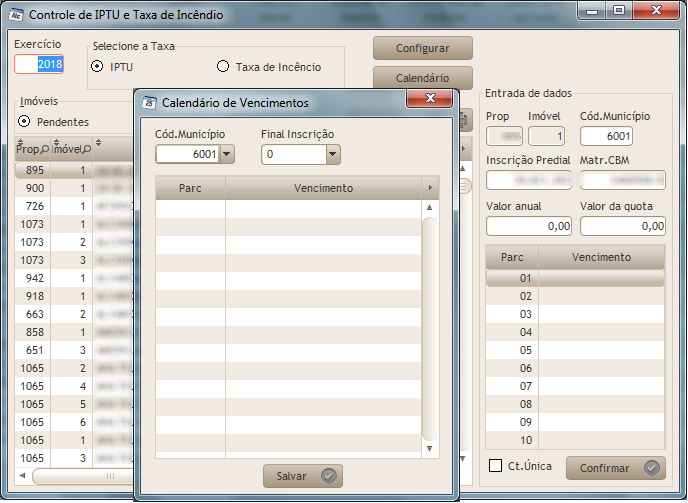 figura 2
figura 2
Nota: O código do município aplica-se apenas para IPTU, uma vez que a taxa de incêndio é estadual. A cada final de matrícula digitado pressione [SALVAR].
4. Faça o lançamento do carnet de IPTU digitando o nº da matrícula seguido de [ENTER]. Para lançamento da Taxa de Incêndio digite o nº CBMERJ e tecle [ENTER]. Você também poderá fazer qualquer um dos lançamentos por meio da relação de imóveis apresentada a esquerda, bastando apenas carregar os imóveis pendentes clicando no botão de radio (*) Pendentes.
5. Para lançar a taxa no recibo automaticamente, selecione o item "Lançar agora" da lista de opções Lançar no recibo.
6. Para lançar a taxa no contas a pagar automaticamente, selecione o item "Lançar agora" da lista de opções Lançar no Contas a Pagar.
7. Nos itens 5 e 6 será exibida a tela para configuração dos dados complementares para o lançamento conforme ilustrado na figura abaixo:
Arquivo:Pap loc05 c.png
8. Para finalizar o lançamento deve-se clicar no botão [GRAVAR] para que o imóvel não conste mais da lista de pendências.
No momento esta categoria não possui nenhuma página ou arquivo multimídia.